IPhone 11, 11 प्रो और 11 प्रो मैक्स पर वॉलपेपर कैसे बदलें
अनेक वस्तुओं का संग्रह / / August 05, 2021
क्या आप एक स्मार्टफोन उपयोगकर्ता हैं और अपने डिवाइस पर शांत दिखने वाले वॉलपेपर का उपयोग नहीं कर रहे हैं? तब आप एक उच्च पहलू अनुपात के साथ एक बड़ा प्रदर्शन होने की सुविधा को शायद सबसे अधिक याद कर रहे हैं। चाहे आप नवीनतम एंड्रॉइड डिवाइस या आईओएस डिवाइस का उपयोग कर रहे हों, वॉलपेपर या तो स्टॉक या थर्ड-पार्टी आपके डिवाइस को एक आश्चर्यजनक रूप देते हैं। हालांकि दोनों प्लेटफार्मों पर, वॉलपेपर बदलना या सेट करना काफी आसान है। यहां हमने iPhone 11, 11 प्रो, और 11 प्रो मैक्स पर हाउ टू चेंज वॉलपेपर के चरण दिए हैं।
अब, यदि आप नवीनतम का उपयोग कर रहे हैं iPhone 11 या 11 प्रो या 11 प्रो मैक्स डिवाइस आउट-ऑफ-द-बॉक्स, आप शायद डिवाइस थीम के अनुसार डिफ़ॉल्ट वॉलपेपर का उपयोग कर रहे हैं। यदि आपने पहली बार अपने डिवाइस को सेट करते समय डार्क थीम का चयन किया है, तो वॉलपेपर में गहरे रंग होंगे। अन्यथा, यदि आपने प्रकाश विषय चुना है, तो वॉलपेपर में चमकीले रंग होंगे। IPhone 11 श्रृंखला के उपकरण लाइव वॉलपेपर सहित वर्ग स्टॉक वॉलपेपर में सर्वश्रेष्ठ में से कुछ के साथ आते हैं।
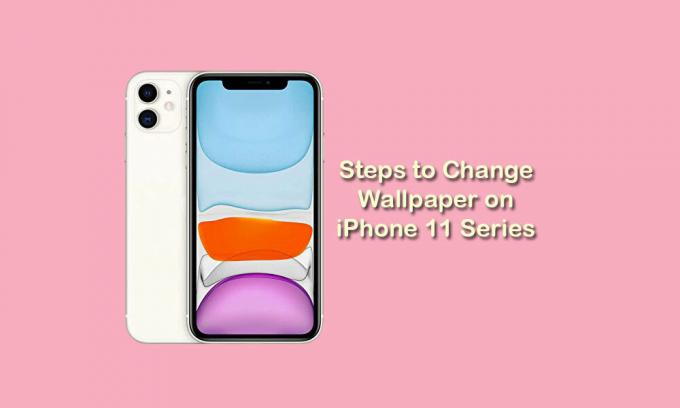
IPhone 11, 11 प्रो और 11 प्रो मैक्स पर वॉलपेपर कैसे बदलें
अब, यदि आप कोई विशिष्ट वॉलपेपर सेट करना चाहते हैं या सूची से डिफ़ॉल्ट वॉलपेपर बदलना चाहते हैं, तो नीचे दिए गए सरल चरणों का पालन करें। इस बीच, भले ही आपने ऑनलाइन से कोई वॉलपेपर डाउनलोड किया हो और उसे फ़ोटो ऐप पर सहेजा गया हो, आप उस छवि को वॉलपेपर के रूप में सेट कर सकते हैं।
- अपने iPhone पर सेटिंग्स मेनू खोलें।
- वॉलपेपर अनुभाग पर जाएँ> एक नया वॉलपेपर चुनें पर टैप करें।
- सूची से अपने पसंदीदा वॉलपेपर पर टैप करें या तो लाइव वॉलपेपर या अभी भी वॉलपेपर।
- टैप करने के बाद, वॉलपेपर प्रीव्यू मोड खुल जाएगा।
- अब, सेट बटन पर टैप करें।
- अंत में, यह आपको विकल्पों को चुनने के लिए कहेगा जैसे आप उस वॉलपेपर को केवल होम स्क्रीन या लॉक स्क्रीन या दोनों स्क्रीन के लिए सेट करना चाहते हैं।
- तदनुसार चयन करें और आप कर चुके हैं।
- अगला, सेटिंग्स मेनू बंद करें और वॉलपेपर का आनंद लें।
IPhone 11, 11 प्रो और 11 प्रो मैक्स पर वॉलपेपर बदलने के लिए फोटो ऐप का उपयोग करें
- अपने iPhone 11 पर फ़ोटो एप्लिकेशन खोलें।
- स्क्रॉल करें और उस पसंदीदा छवि या वॉलपेपर पर नेविगेट करें जिसे आप उपयोग करना चाहते हैं।
- छवि / वॉलपेपर खोलने के लिए उस पर टैप करें> फिर शेयर आइकन पर टैप करें (
 ).
). - अब, नीचे स्क्रॉल करें और वॉलपेपर पूर्वावलोकन मोड में प्रवेश करने के लिए 'वॉलपेपर के रूप में उपयोग करें' विकल्प चुनें।
- अब, या तो छवि के लिए ज़ूम और स्थिति को समायोजित करें या सेट बटन पर टैप करें।
- होम स्क्रीन या लॉक स्क्रीन या दोनों विकल्प चुनें।
- बस।
हमें उम्मीद है कि आपको यह मार्गदर्शिका उपयोगी लगी होगी। नीचे टिप्पणी में पूछने के लिए स्वतंत्र महसूस करें।
सुबोध सामग्री लिखना पसंद करते हैं चाहे वह तकनीक से संबंधित हो या अन्य। एक साल तक टेक ब्लॉग पर लिखने के बाद, वह इसके प्रति भावुक हो गया। उसे खेल खेलना और संगीत सुनना बहुत पसंद है। ब्लॉगिंग के अलावा, वह गेमिंग पीसी बिल्ड और स्मार्टफोन लीक के आदी है।

![कैसे सिम्फनी जीपीएस समस्या को ठीक करने के लिए [तरीके और त्वरित समस्या]](/f/3cda45ca7b265931ff1657385127a1f3.png?width=288&height=384)
![Neffos C7 Lite [फ़र्मवेयर फ़्लैश फ़ाइल] पर स्टॉक रॉम कैसे स्थापित करें](/f/2514c2ede6b4aeb56599743581f50822.jpg?width=288&height=384)
